이 글에서는
1부. Visio Online의 기능
Visio Online은 다양한 기능을 제공하여 다이어그램을 만들고 편집하는 데 유용한 도구입니다.
템플릿:Visio Online은 순서도, 조직도, 네트워크 다이어그램 등 다양한 유형의 다이어그램을 위한 다양한 템플릿을 제공합니다. 이러한 템플릿은 사용자가 다이어그램을 만드는 데 출발점이 되어 시간과 노력을 절약할 수 있습니다.
도형 및 연결선:이 플랫폼은 다이어그램을 구성하고 사용자 정의할 수 있는 다양한 도형과 연결선 라이브러리를 제공합니다. 사용자는 도형을 쉽게 캔버스에 드래그 앤 드롭하여 동적 연결선으로 서로 연결해 관계와 프로세스를 시각화할 수 있습니다.
실시간 공동 작업: MS Visio Online은 여러 사용자가 동시에 동일한 다이어그램에서 작업할 수 있도록 합니다. 이 실시간 협업 기능으로 팀원들은 함께 아이디어를 내고, 편집하며, 다이어그램을 다듬어 더 효율적이고 유연한 작업 환경을 만들 수 있습니다.
데이터 연결:사용자는 다이어그램을 Excel, SharePoint 또는 SQL Server와 같은 외부 데이터 소스에 연결하여 동적이고 데이터 기반의 시각화를 만들 수 있습니다. 이 기능을 통해 사용자는 기본 데이터가 변경될 때 다이어그램을 자동으로 업데이트하여 정확성과 관련성을 보장할 수 있습니다.
접근성:Visio Online은 데스크톱, 노트북, 태블릿, 스마트폰 등 다양한 기기와 플랫폼에서 접근할 수 있습니다.
2부. Visio Online에서 다이어그램 생성 및 편집하기
Visio Online에 접근하고 설정하는 과정은 간단합니다. 몇 가지 간단한 단계만 거치면 됩니다.
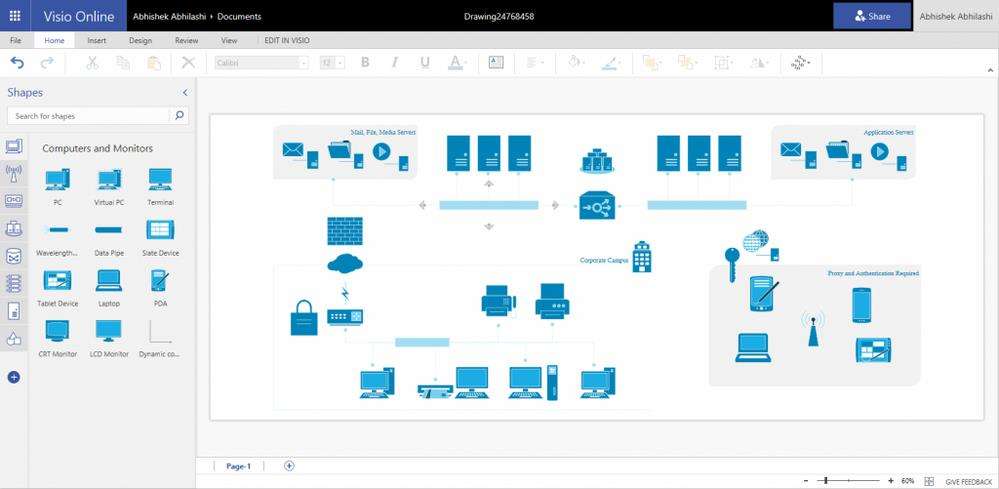
Visio Online에 접근하기:Visio Online은 웹 브라우저를 통해 접속할 수 있어 사용자가 쉽게 접근할 수 있습니다.브라우저에서 Visio 사용. 사용자는 Visio Online 포털로 이동하여 Microsoft 계정이나 조직 계정으로 로그인하여 플랫폼을 이용할 수 있습니다.
Visio Online 설정:로그인 후 사용자는 언어 환경 설정, 기본 템플릿 및 공유 권한과 같은 Visio Online 설정을 사용자 지정할 수 있습니다.
다이어그램을 생성하고 편집하는 것은 MS Visio Online사용자에게 친숙한 프로세스입니다. 이를 통해 개인은 자신의 아이디어를 실현할 수 있습니다.
템플릿 선택:새 다이어그램을 만들려면, 사용자는 자신의 필요에 가장 적합한 템플릿을 선택하는 것부터 시작할 수 있습니다.
도형 및 커넥터 추가:템플릿을 선택한 후 사용자는 캔버스에 도형과 커넥터를 추가하기 시작할 수 있습니다.
사용자 지정 및 서식 지정:Visio Online은 다이어그램 내의 도형, 커넥터, 텍스트 및 기타 요소의 모양을 사용자 지정할 수 있는 다양한 서식 옵션을 제공합니다.
데이터 연결 및 시각화: 데이터 기반 다이어그램을 만들고자 하는 사용자를 위해, Visio Online은 도형을 외부 데이터 소스에 연결할 수 있도록 지원합니다.
협업 및 피드백: 다이어그램 작성 과정 전반에 걸쳐 사용자는 동료 및 이해관계자와 다이어그램을 공유하여 피드백과 의견을 나누며 협업할 수 있습니다.
3부. Visio의 기호와 다이어그램 제작에서의 그 의미
Visio Online에서 다이어그램을 협업하고 공유하는 것은 팀워크를 촉진하고 조직 전체에 정보를 효과적으로 전달하는 데 필수적입니다.
실시간 공동 작업: Visio Online은 실시간 협업을 지원하여 여러 사용자가 동시에 동일한 다이어그램에서 작업할 수 있도록 합니다.
주석 및 설명: 사용자는 다이어그램의 특정 영역에 주석과 설명을 추가하여 맥락, 설명, 개선 제안을 제공할 수 있습니다.
공유 및 권한: Visio Online을 통해 사용자는 조직 내 특정 개인이나 그룹과 다이어그램을 공유할 수 있습니다.
Microsoft 365와의 통합: Visio Online은 Word, Excel, PowerPoint와 같은 Microsoft 365 응용프로그램과 원활하게 통합되어 사용자가 다이어그램을 문서나 프레젠테이션에 삽입할 수 있습니다.
4부. Wondershare EdrawMax로 순서도 만들기
원더쉐어 EdrawMax는 사용하기 쉽고 강력한 다이어그램 제작 도구입니다. EdrawMax를 이용하여 다이어그램을 만들면 많은 이점이 있어, 업무 효율을 높이고자 하는 모든 이들에게 필수적인 도구입니다. 아래는 해당 도구로 순서도를 만드는 단계입니다:
1단계:
EdrawMax 계정에 로그인하거나, 신규 사용자라면 계정을 생성하세요. 그러면 모든 고급 기능과 차트 작성 도구를 사용할 수 있습니다.
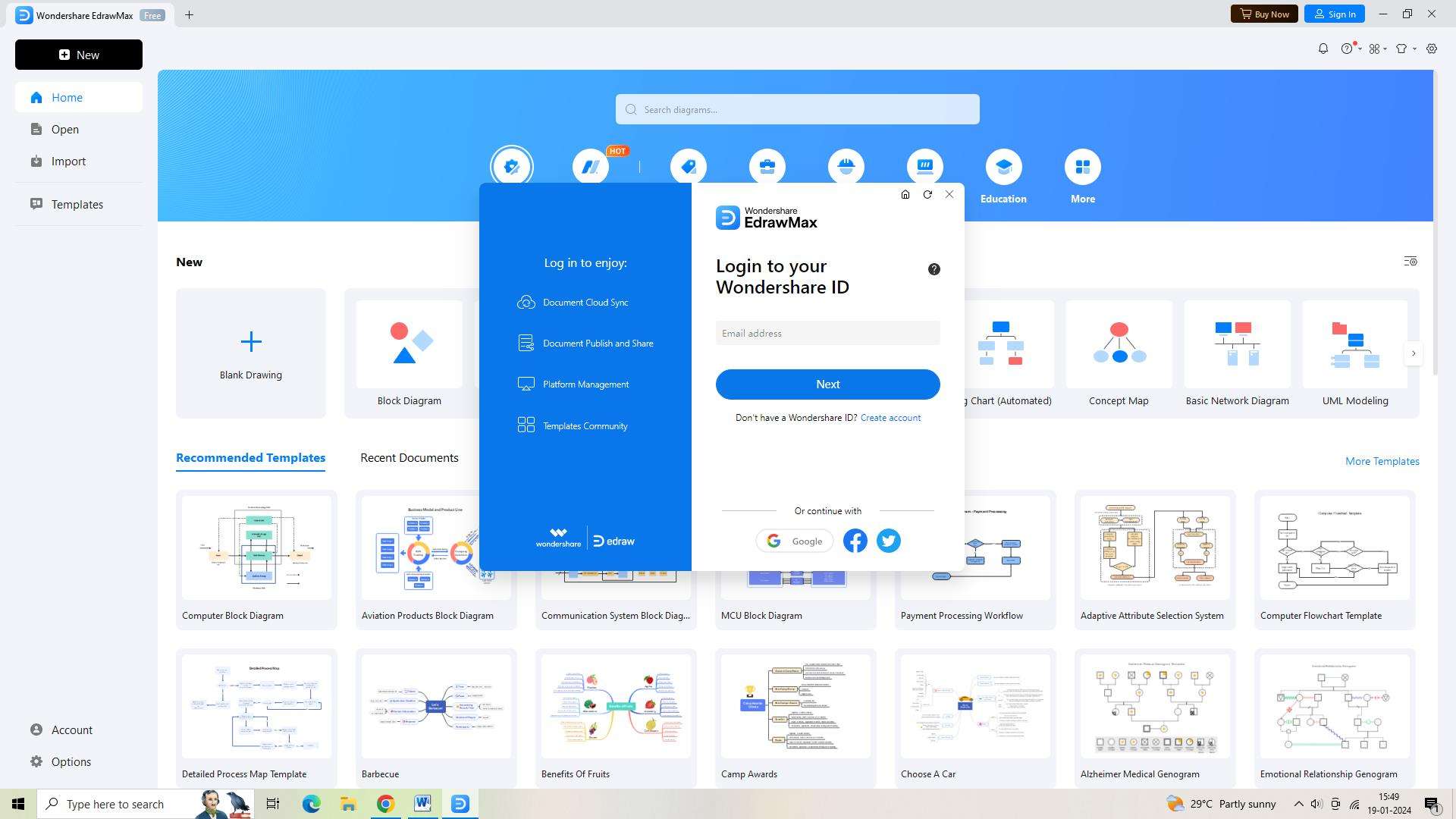
2단계:
로그인 후 EdrawMax에서 새 문서를 엽니다. 이를 위해 "새로 만들기" 버튼 옆의 + 기호를 클릭하세요.
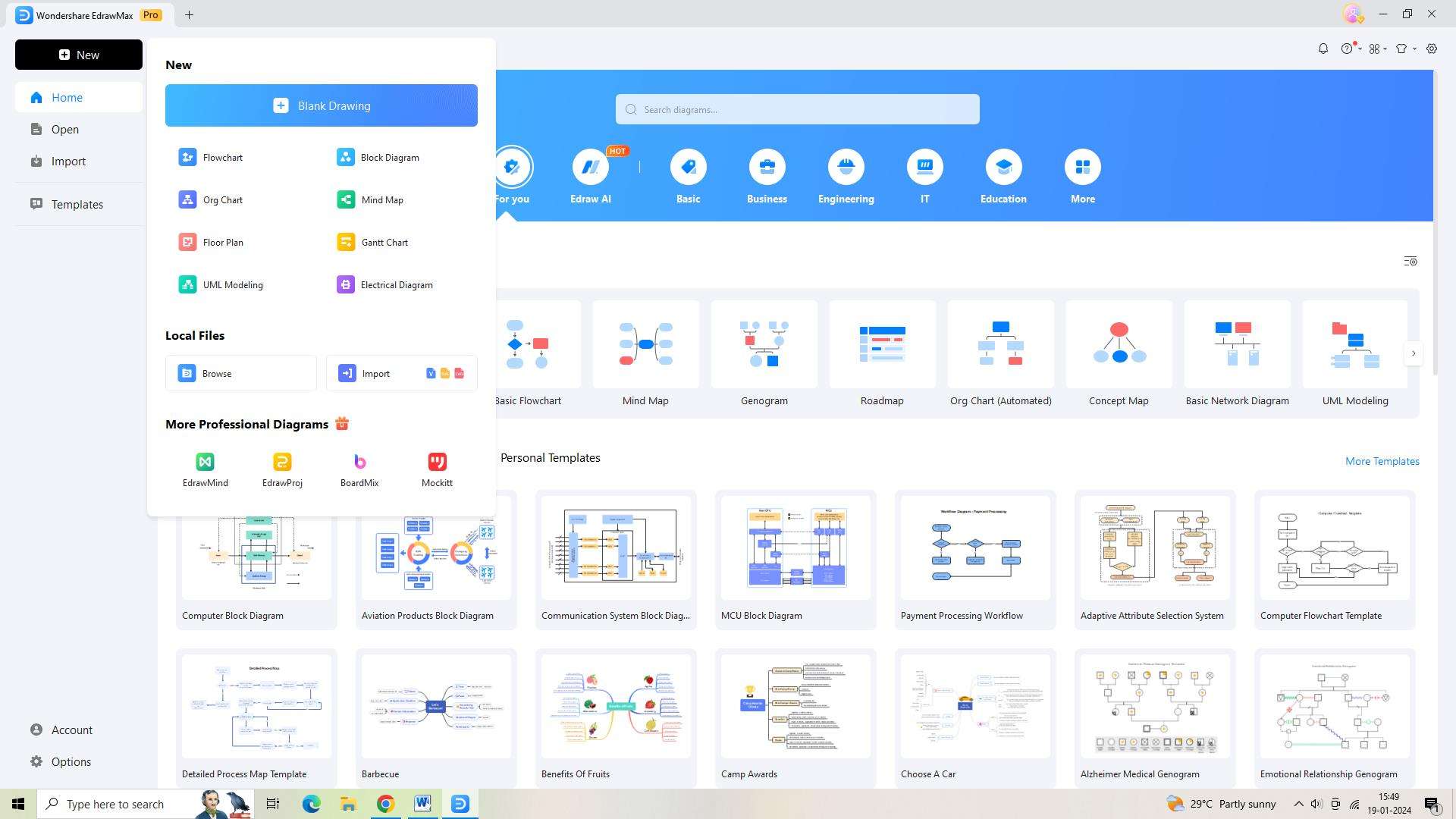
3단계:
EdrawMax의 방대한 템플릿 컬렉션을 살펴보고 순서도 템플릿을 찾아볼 시간입니다. 잘 디자인된 여러 템플릿을 선택해 차트 만들기를 시작할 수 있습니다.
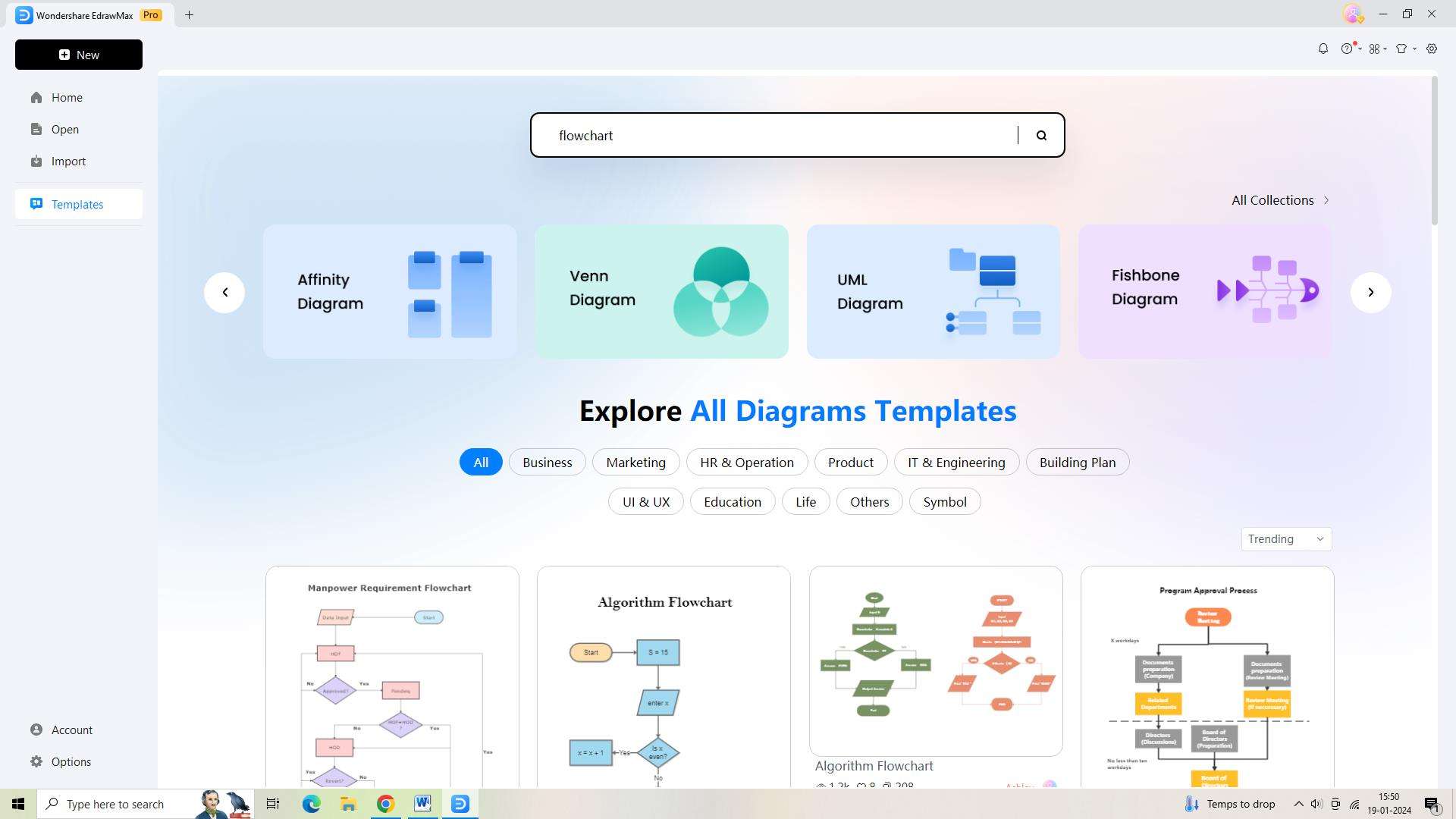
4단계:
좋은 템플릿을 선택했다면, 이제 맞춤 설정을 해야 할 때입니다. 요소를 맞춤화하고, 배치를 수정하며, 관련 데이터를 추가해 순서도를 정확하게 표현하세요.

5단계:
순서도를 만든 후 작업물을 자주 저장하는 것을 잊지 마세요. EdrawMax 계정에 순서도가 안전하게 저장되도록 "저장" 버튼을 클릭하거나 키보드 단축키를 사용하세요.
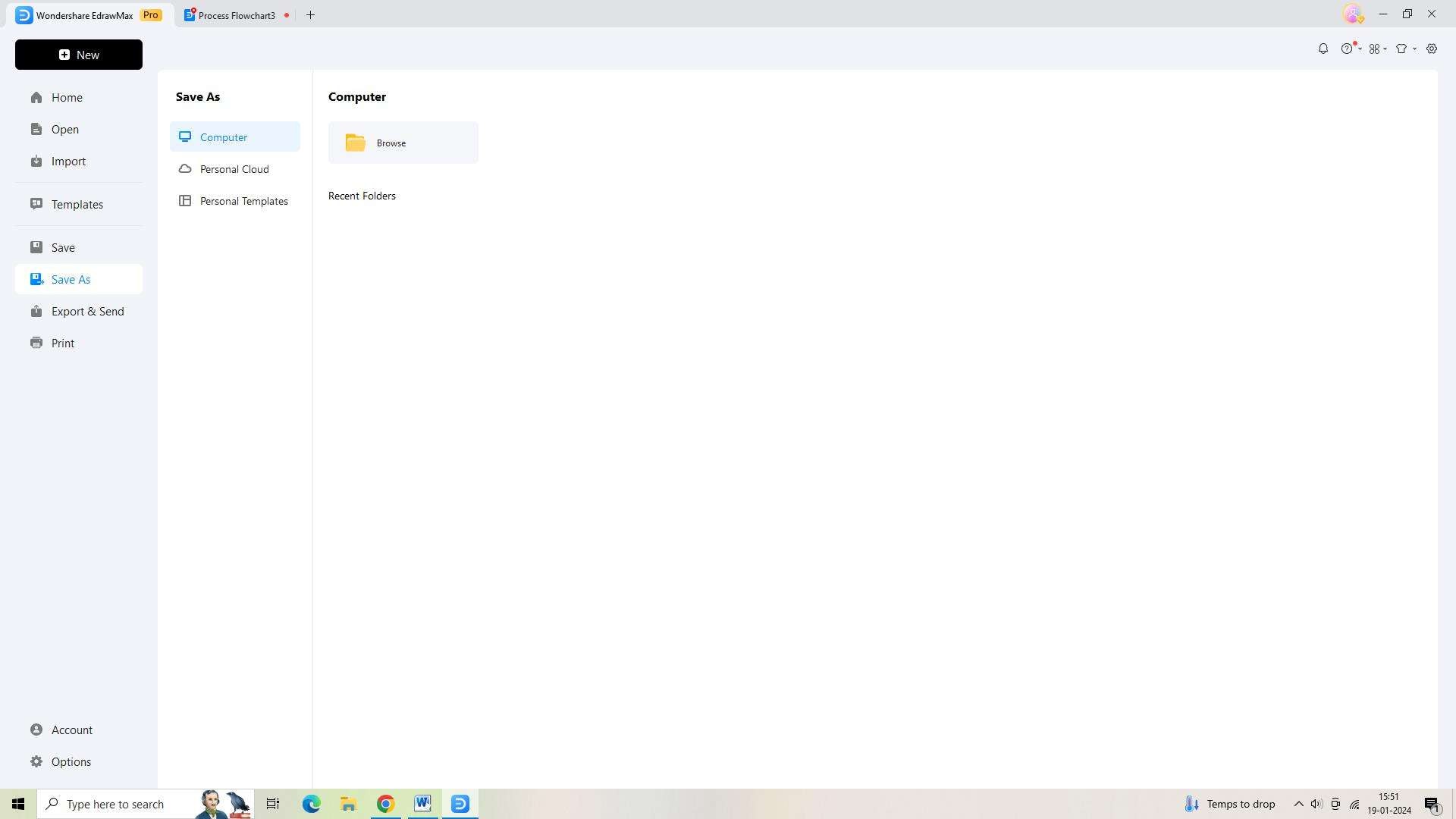
6단계:
순서도에 만족한다면 이제 다른 사람과 공유할 시간입니다. 필요에 따라 원하는 형식으로 순서도를 내보내세요.
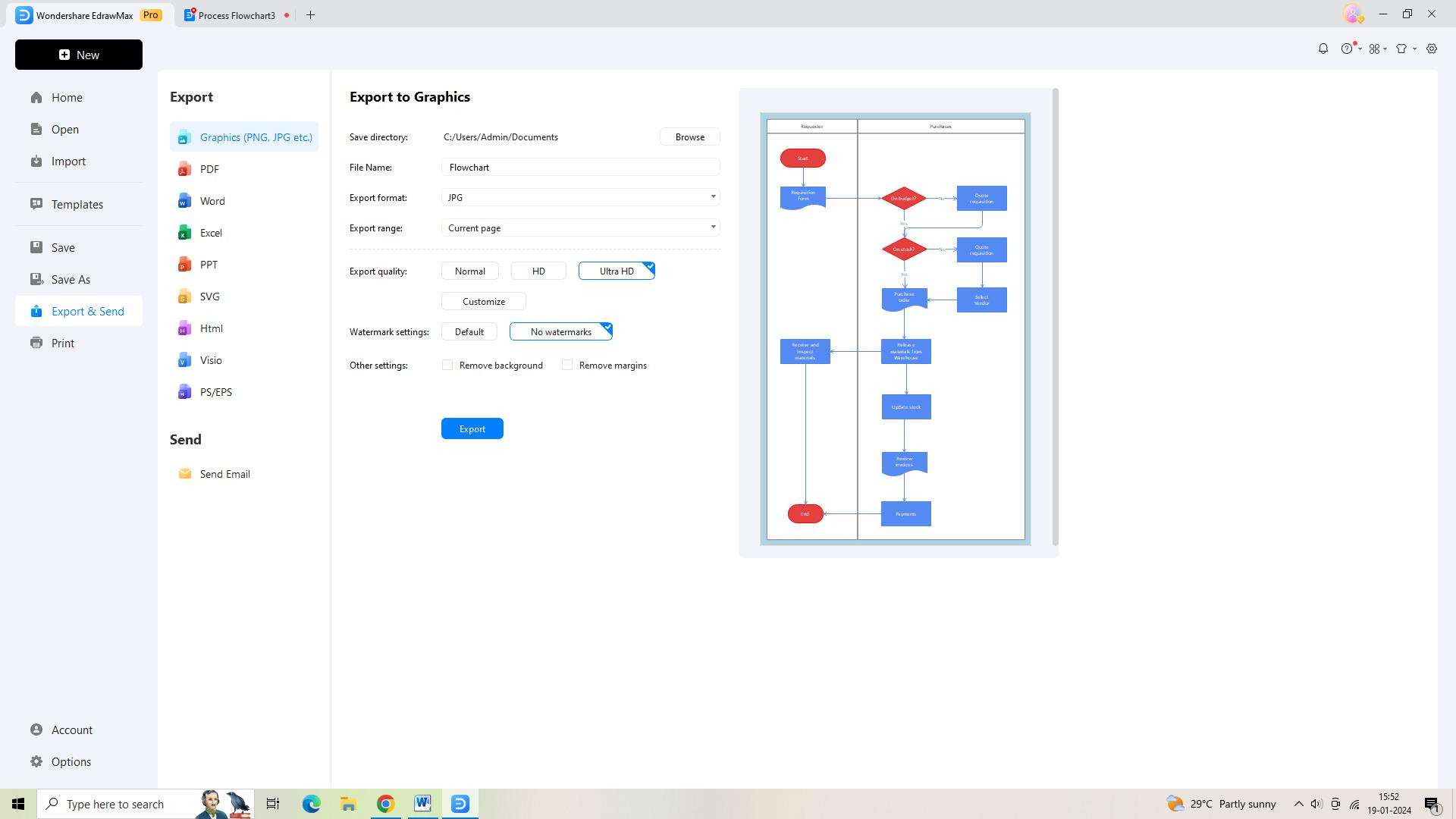
결론
Visio Online은 다이어그램을 만들고, 편집하고, 협업하며, 공유할 수 있는 포괄적인 기능 세트를 제공하며, 온라인 VSD 뷰어를 찾는 분들에게 훌륭한 선택이 될 수 있습니다. 직관적인 인터페이스, 실시간 협업 기능, Microsoft 365와의 원활한 통합으로 복잡한 정보를 시각화하고 소통하려는 개인과 팀에게 유용한 도구입니다.



